地理検証の設定
営業テリトリで使用する予定の地理要素について地理検証を設定し、データ入力エラーを防ぎます。 デフォルトでは、UIのみで住所を作成するように指定した検証が強制されるため、インポートの検証をオンにする必要があります。
検証の設定
-
次を使用して、「設定と保守」作業領域から「地理の管理」タスクを開きます。
-
オファリング: 営業
-
機能領域: 営業基盤
-
タスク: 地理の管理
-
-
「地理の管理」ページで、名前か2文字のISOコードを使用して、インポートした国を検索します。 たとえば、国の名前「アメリカ合衆国」または2文字のISOコード「US」を入力して「検索」をクリックすると、検索できます。
-
「検索結果」領域で国を選択します。
-
「検証定義済」列で「タスクに移動」をクリックします。
「検証定義済」列で「タスクに進む」アイコンが強調表示された「地理の管理」ページのスクリーンショットを次に示します。 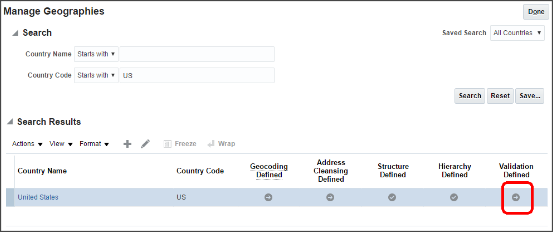
-
「地理検証の管理」ページの 「住所形式」セクションで、「形式の書式なし」住所スタイルが選択されていることを確認します。 「形式の書式なし」の住所形式の検証を定義すると、検証が国内のすべての住所に対して実行されます。
-
「地理マッピングおよび検証」セクションの「値リスト使用可能」を選択し、UIでの住所入力の際に値リストとして表示されるようにします。 たとえば、ユーザーにリストから州を選択させるには、「州」の「値リスト使用可能」を選択します。
Vision Corporationは、「州」の値リストを有効にします。 この会社は営業テリトリとして州を使用しており、州名が常に正確に入力されることを求めています。
-
テリトリで使用する予定のすべての地理タイプについて、「地理検証」を選択します。
この例では、Vision Corporationは州ごとに営業テリトリを設定する予定のため、州の「地理検証」を選択します。
地理タイプが米国の州の「値リスト使用可能」および「地理検証」オプションの場所が強調表示された「地理検証の管理」ページのスクリーンショットを次に示します。
 ノート: 住所要素の検証を選択しない場合でも、住所の入力時には値が提案されます。 住所要素は検証されません。
ノート: 住所要素の検証を選択しない場合でも、住所の入力時には値が提案されます。 住所要素は検証されません。 -
不完全または無効な住所の保存をユーザーに許可するかどうかを、「国の地理検証レベル」リストから選択肢を選択することで指定します。
-
検証なし: ユーザーが不完全または不正な住所を保存することを許可します。
-
エラー: 有効な住所のみを保存することを許可します。
Vision Corporationは、不完全または無効な住所も含めてすべての住所を保存するため、「検証なし」を選択します。
-
-
「保存して閉じる」をクリックします。
-
「地理の管理」ページで「完了」をクリックします。
住所インポートの検証を有効にする
インポート時に検証を実施するためには、システム・プロファイル・オプション「地理住所検証使用可能」を「はい」に設定する必要があります。
-
「設定と保守」作業領域から「管理者プロファイル値の管理」タスクを開きます。
-
オファリング: 営業
-
機能領域: 営業基盤
-
タスク: 管理者プロファイル値の管理
-
-
「管理者プロファイル値の管理」ページで、「プロファイル表示名」に
Geography Address Validation Enabledと入力してプロファイル・オプションを検索します。 -
「プロファイル値」として「はい」を選択します。
-
「保存して閉じる」をクリックします。